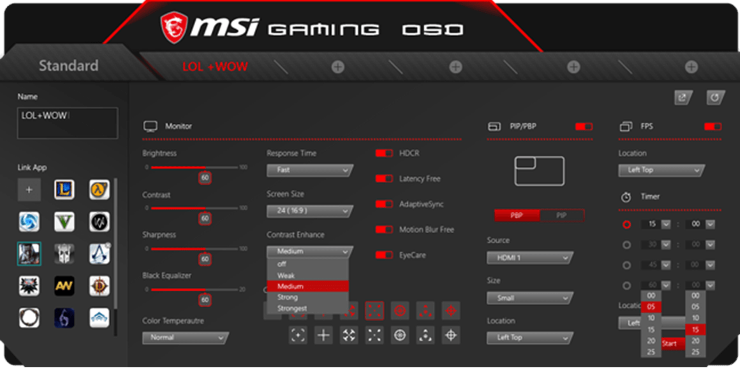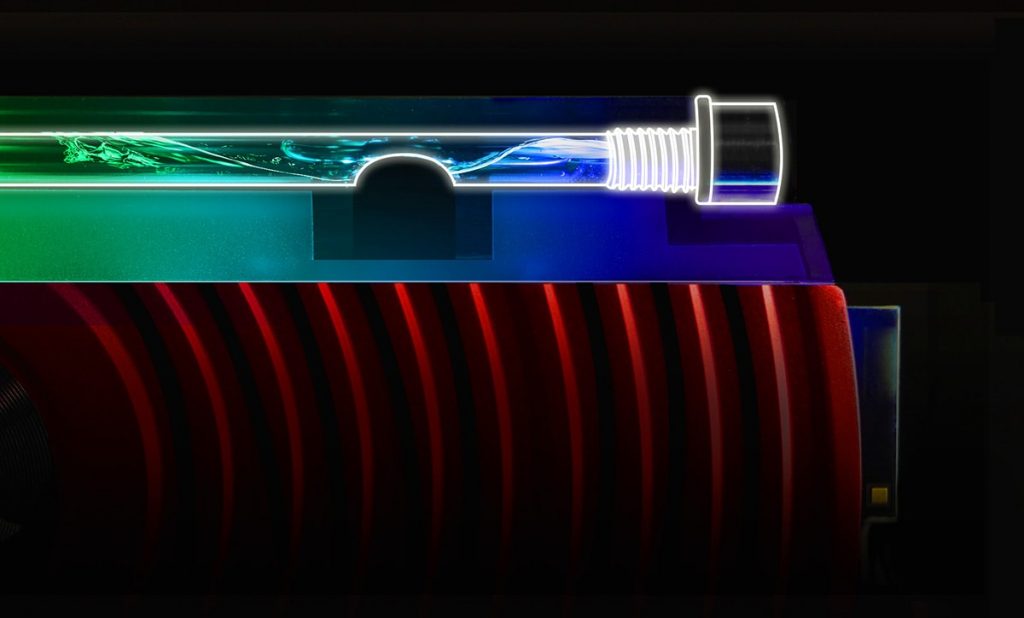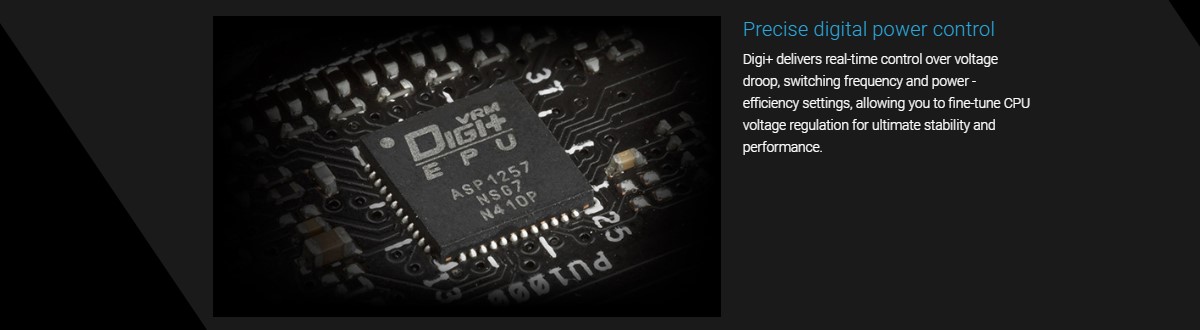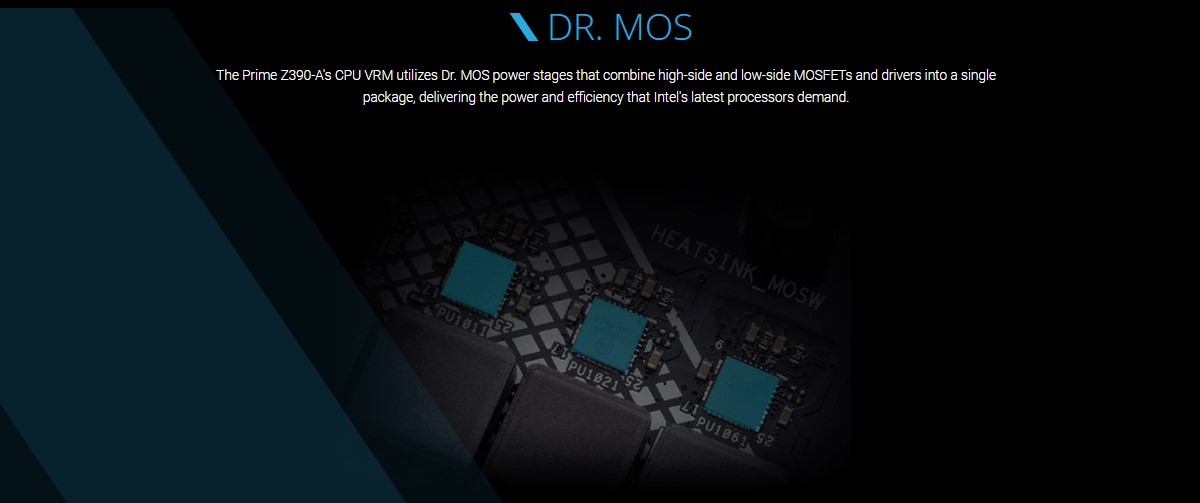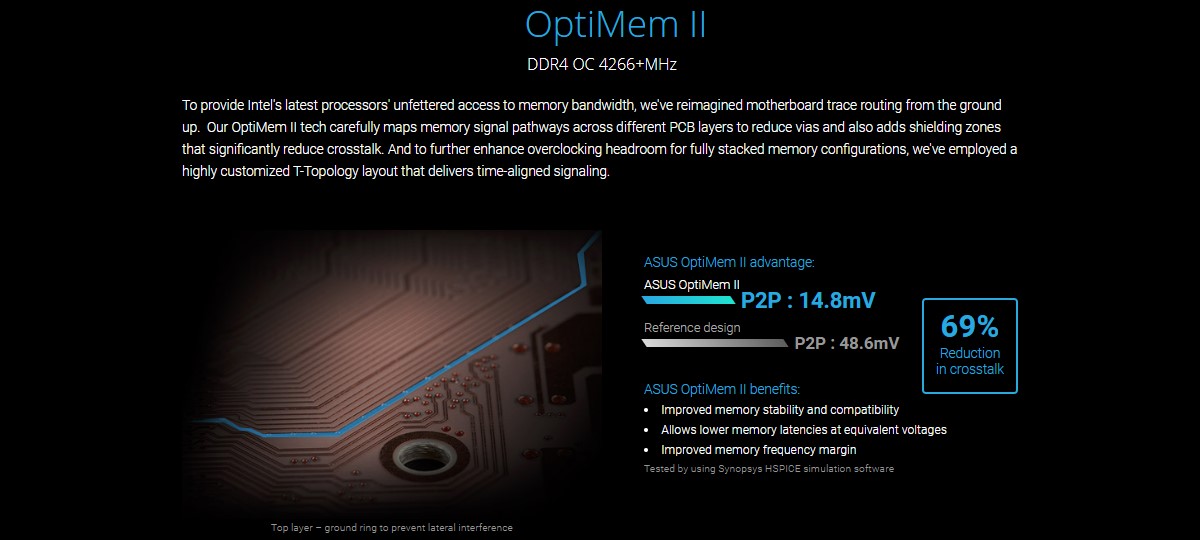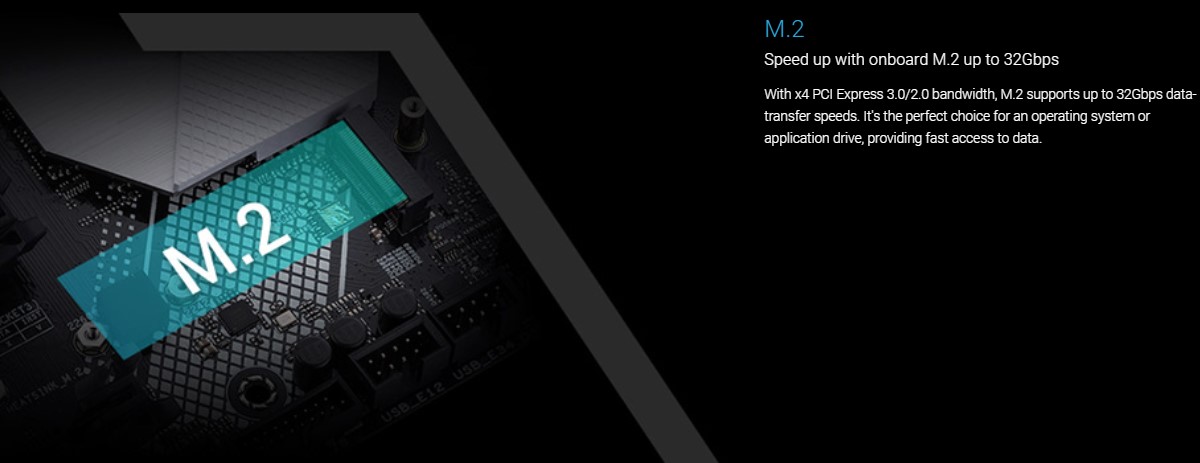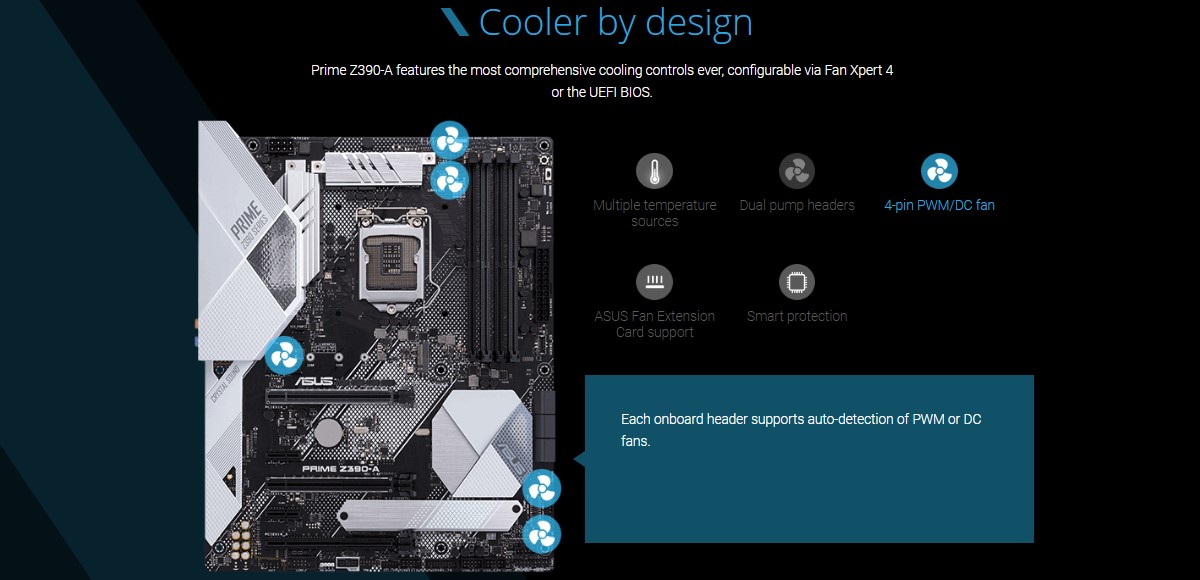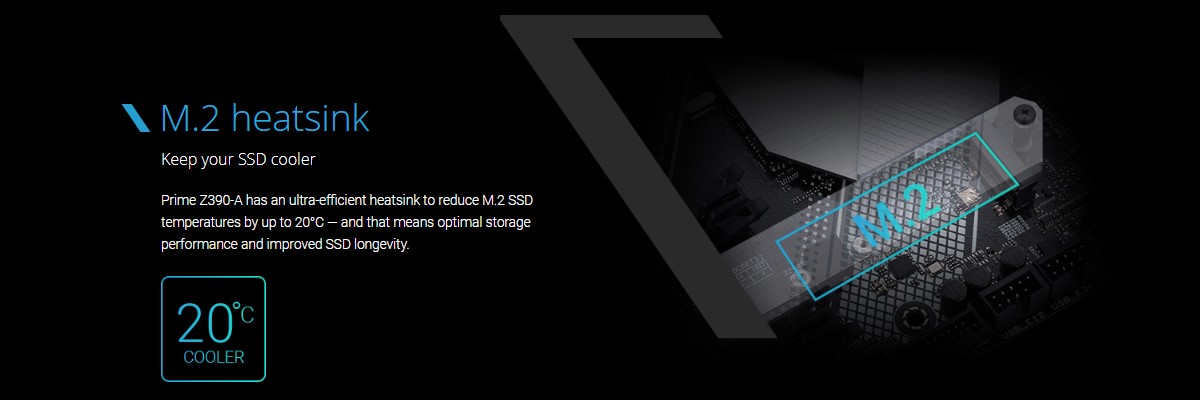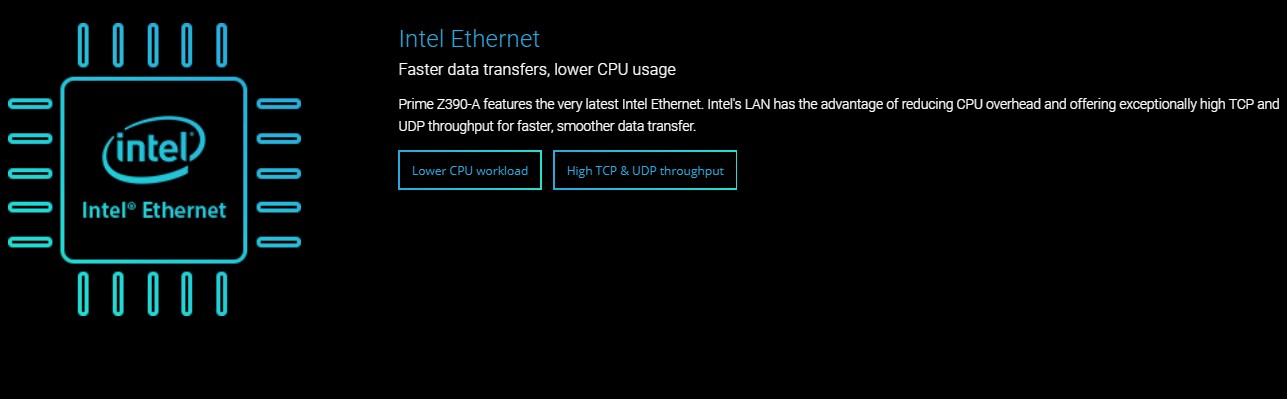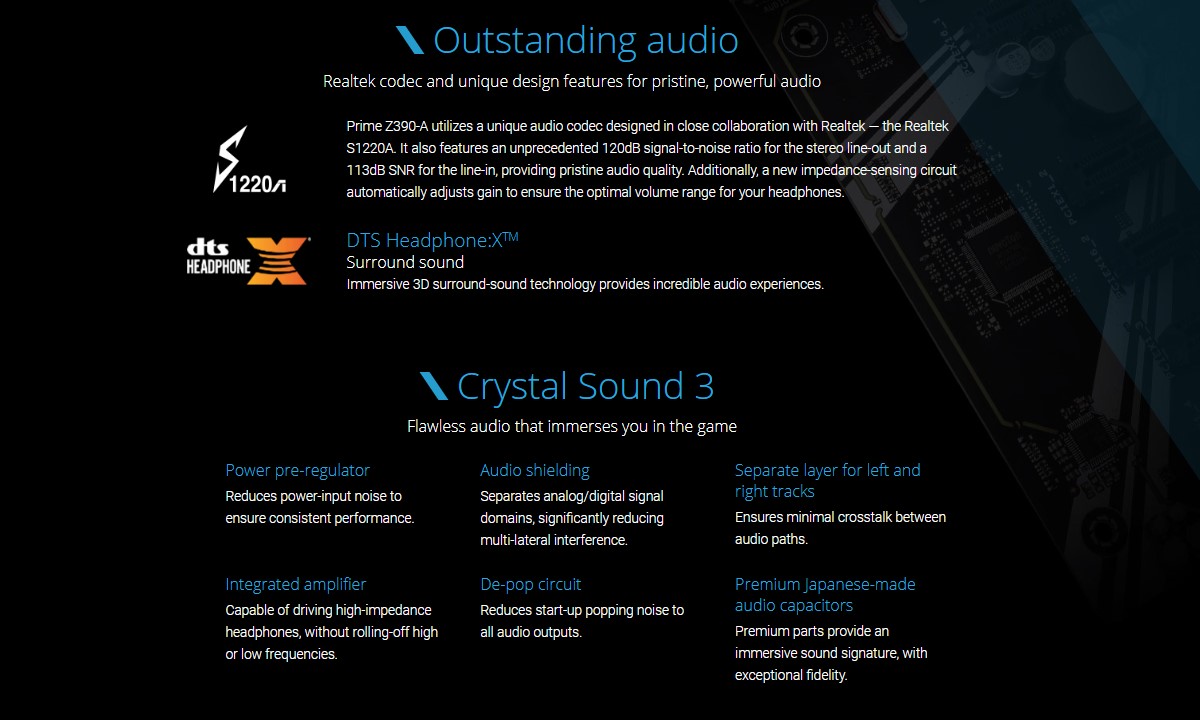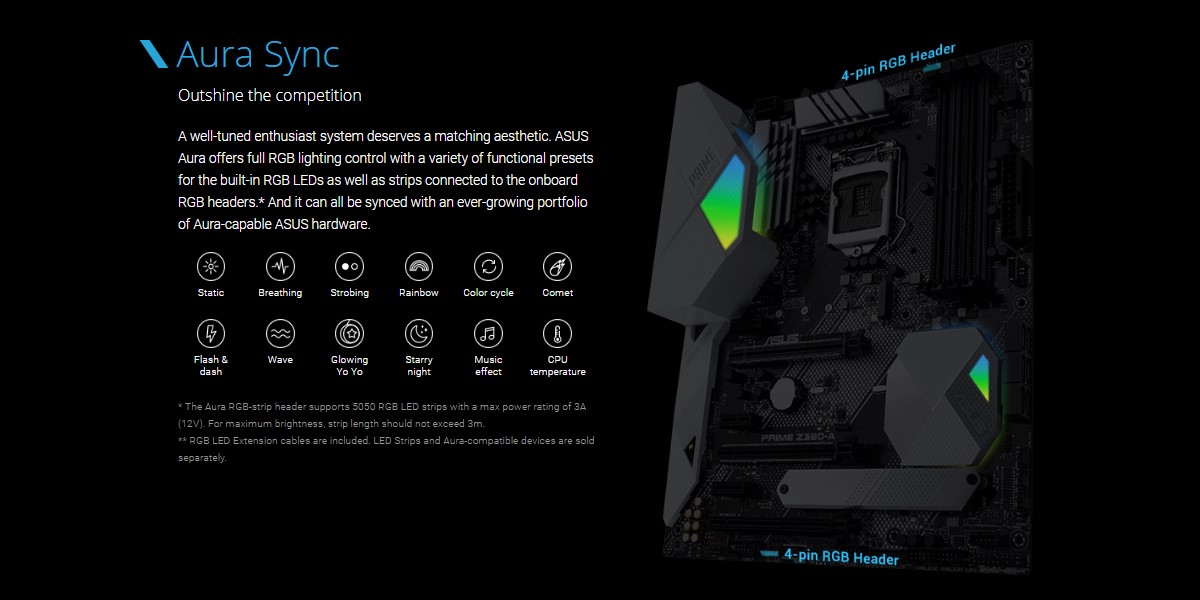Duy trì nhiệt độ hoạt động ở mức ổn định từ xưa đến nay luôn là một trong những việc làm quan trọng nhất khi sử dụng một bộ máy tính, bất kể bạn có là một người sử dụng văn phòng, game thủ hay là dân chơi công nghệ và ép xung. Tuy nhiên, để tối ưu việc tản nhiệt cho một bộ máy tính, đặc biệt là các cấu hình chơi game hoặc ép xung với nhiều thiết bị có công suất cao hoạt động cùng một lúc trong một không gian chật hẹp như case máy tính không đơn giản chỉ là gắn càng nhiều quạt càng tốt, sử dụng tản nước AIO…… thì vấn đề sẽ được giải quyết. Bài viết này sẽ chỉ ra những sai lầm thường mắc phải và những điều cần lưu ý khi thiết lập tản nhiệt cho một bộ máy tính PC.
1. Càng nhiều quạt càng tốt
Có thể nói đây là sai lầm mà nhiều người phạm phải nhất, đặc biệt là đối với những người mới lần đầu tiên xây dựng cho mình một bộ máy tính. Bởi một chiếc quạt chỉ có khả năng di chuyển không khí xung quanh nó chứ hoàn toàn không có khả năng tạo ra luồng gió. Đương nhiên càng nhiều quạt thì luồng gió di chuyển trong case máy tính càng cao và nhanh, tuy nhiên nếu sử dụng quá nhiều quạt chưa chắc đã cải thiện khả năng tản nhiệt, thậm chí nếu dùng quá nhiều còn có thể làm cho luồng bên trong case bị hỗn loạn, tạo nên các vùng đứng khí mà tại đó gần như không có luồng gió nào đi qua.

Sử dụng quá nhiều quạt làm mát chưa chắc sẽ đem lại hiệu năng tốt như bạn nghĩ.
Chưa kể đến vấn đề phát sinh khác như bụi và tiếng ồn không cần thiết khi sử dụng quá nhiều quạt làm mát. Cho nên việc cân bằng giữa số lượng quạt, độ ồn và luồng gió là một điều cần được xem xét đến trước tiên khi xây dựng bất kì cấu hình máy tính nào.
2. Case có kích thước càng lớn thì càng mát
Đây cũng có thể được xem là một trong những sai lầm chết người nhất, đúng là việc sử dụng case có kích thước lớn chắc chắn bạn sẽ có được một không gian thoáng hơn với sức chứa không khí lớn hơn. Tuy nhiên, điều này sẽ trở nên cực kì vô nghĩa nếu như toàn bộ các quạt làm mát mà bạn sử dụng không đủ sức để di chuyển không khí bên trong hay gần như sẽ mất hoàn toàn vận tốc trước khi kịp chạm tới các linh kiện quan trọng bên trong vốn là yếu tố quan trọng trong việc thoát nhiệt.

Case càng lớn thì việc lắp đặt quạt càng phải được chú ý kĩ hơn.
Đấy là chưa nói đến hiện tượng đứng khí sẽ rất dễ dàng xảy ra, cho nên nếu như có ý định sử dụng một case máy tính có kích thước lớn, hãy chắc chắn rằng quạt làm mát mà bạn sử dụng đủ sức để di chuyển không khí trong một không gian lớn.
3. Tản nước AIO luôn đem lại hiệu năng tốt hơn tản khí
Đã từng có một thời, tôi cũng mắc phải sai lầm ngớ ngẩn này. Bởi lẽ dù có thế nào thì nguyên tắc cơ bản nhất của một bộ tản nhiệt vẫn là dẫn phần nhiệt hao phí ra khỏi linh kiện được tiếp xúc, và kể cả có sử dụng nước hay ống dẫn nhiệt đi nữa thì phần nhiệt này vẫn phải được phân tán ra môi trường xung quanh, đối với tản khí thì thông qua các lá nhôm kết nối với ống dẫn nhiệt, còn với tản nước là các lá nhôm trên tản nước.

Lợi thế lớn nhất của các bộ tản nước AIO so với tản khí là ở việc dễ dàng lắp đặt và gọn gàng.
Đương nhiên khả năng hấp thụ nhiệt của nước (hoặc dung dịch làm mát) cao hơn rất nhiều so với kim loại như đồng, nhưng đồng nghĩa việc thoát nhiệt của nước cũng chậm hơn rất nhiều so với đồng. Và cách duy nhất để khắc phục điều này là sử dụng hệ thống tản có kích thước lớn và bơm khỏe có tốc độ bơm nhanh, và đây là điều mà không có một bộ tản nước AIO nào có được. Thậm chí một bộ tản nhiệt khí dạng “dual tower” như Noctua NH-D15 hoàn toàn có thể đè bẹp ngay cả những bộ tản nước AIO mắc tiền nhất hiện nay trên thị trường.

Mặc dù có hệ thống lắp đặt phức tạp và cồng kềnh hơn so với tản nước AIO, nhưng những chiếc tản khí vẫn đem lại hiệu năng trên giá tiền tốt nhất.
4. Sử dụng Push, Pull hay cả Push và Pull
Đây là một vấn đề từng gây khá nhiều tranh cãi trong cộng đồng, người thì cho rằng đặt quạt ở vị trí thổi (push) sẽ cho nhiệt độ thấp hơn so với quạt ở vị trí hút (pull), một số lại ý kiến rằng phải dùng cả thổi lẫn hút mới đem lại hiệu năng tốt nhất.
Đối với các tản nhiệt có độ dày lớn thì việc sử dụng cả push và pull là rất cần thiết.
Thực sự thì vấn đề này còn phụ thuộc vào rất nhiều yếu tố như độ dày và thiết kế của lá nhôm được sử dụng trên tản nhiệt cũng như thiết kế và khả năng tạo áp lực gió của từng loại quạt. Chẳng hạn như đối với bất kì một chiếc quạt nào có áp lực gió tốt như Noctua NF-F12, Phanteks PH-F120MP, Corsair SP120 đều hoàn toàn đủ khả năng để tạo luồng gió di chuyển qua bất kì một chiếc tản nhiệt nào có độ dày trong khoảng 2.5cm, trong khi việc sử dụng đồng thời hút và thổi sẽ phù hợp hơn trên các tản nhiệt có độ dày lớn như 6cm chẳng hạn, hoặc trên các tản nhiệt khí có 2 tháp tản nhiệt.

Đối với các tản khí dạng dual tower hoặc có độ dày lớn việc sử dụng cả push và pull cũng rất cần thiết.
Còn đối với việc nên sử dụng hút (pull) hoặc thổi (push) tôi thấy sẽ phụ thuộc rất nhiều vào sở thích của từng người, và việc thay đổi vị trí của quạt cũng không có gì gọi là quá phức tạp trừ khi bạn sử dụng một bộ tản nhiệt nước custom nên quan điểm của tôi là hay cứ mạnh dạn thay đổi cho tới khi bạn hài lòng về vị trí của quạt với cấu hình hiện tại của mình.
5. Lắp tản nước AIO của CPU ở mặt trước case có thể ảnh hưởng tới nhiệt độ của card đồ họa hoặc không
Cũng tương tự như vấn đề thiết lập push hay pull trên tản nhiệt, việc có nên đặt tản nước ở mặt trước của case hay không cũng từng gây ra rất nhiều tranh cãi. Ở đây tôi sẽ không khẳng định việc đặt tản nước ở mặt trước có hay không ảnh hưởng tới nhiệt độ của card đồ họa, vì điều đó còn phụ thuộc vào rất nhiều yếu tố như thiết kế của case, thiết kế tản, quạt, cấu hình bên trong case, cả CPU và card đồ họa có ép xung hay không.
Nếu như trong trường hợp vì lý do nào đấy mà luồng khí thoát ra từ tản nước có nhiệt độ cao (nguyên nhân do CPU được ép xung, công suất tiêu thụ lớn hoặc đơn gian là bộ tản nhiệt nước AIO không đủ khả năng để gánh), kết hợp với case có thiết kế hạn chế luồng gió thì khả năng rất cao lúc đó nhiệt độ của card đồ họa sẽ bị ảnh hưởng đáng kể.
Việc đặt tản nước phía trước chưa chắc đã ảnh hưởng đáng kể tới nhiệt độ của card đồ họa.
Tóm lại, câu trả lời cho trường hợp này sẽ phụ thuộc vào rất nhiều yếu tố, nếu cần thiết bạn có thể thay đổi vị trí của tản nước cho tới khi hài lòng với kết quả. Còn nếu như trong trường hợp mà bạn không có lựa chọn nào khác ngoài việc đặt tản nước ở phía trước của case, hãy chắc chắn rằng bộ tản nhiệt nước AIO mà bạn đang sử dụng đủ sức để gánh CPU mà bạn đang dùng và ưu tiên lắp quạt có lưu lượng gió lớn ở phía sau và trên nóc để đảm bảo luồng gió bên trong case.
6. Card đồ họa sử dụng 3 quạt mát hơn 2 quạt
Tới bây giờ, không ít lần tôi vẫn thấy buồn cười về sai lầm này của mình trong quá khứ. Thoặt nhìn, hiển nhiên bất kì ai cũng sẽ lầm tưởng rằng một chiếc card đồ họa sử dụng 3 quạt làm mát chắc chắn sẽ mát hơn hẳn so với một chiếc card đồ họa chỉ có 2 quạt làm mát. Điều này sẽ chỉ đúng khi cả 2 đều sử dụng chung một thiết kế tản nhiệt, tuy nhiên vẫn sẽ còn phụ thuộc vào rất nhiều yếu tố như diện tích tiếp xúc của tản nhiệt với linh kiện trên bề mặt, diện tích tiếp xúc/độ dày của lá nhôm cũng như số lượng/thiết kế của ống dẫn nhiệt….

Chưa kể trên những dòng card đồ họa cao cấp chỉ sử dụng 2 quạt làm mát thay vì 3 thì 2 chiếc quạt này thường có kích thước lớn hơn hẳn. Nên nếu chỉ nhìn vào số lượng quạt làm mát trên card đồ họa mà quyết định thì tốt nhất là bạn nên từ bỏ ngay suy nghĩ này càng sớm càng tốt.

7. Backplate giúp card đồ họa chạy mát hơn
Đây thực chất chỉ là một trong những quái chiêu marketing của các nhà sản xuất, thậm chí còn có nhà sản xuất còn sẵn sàng đi xa đến mức thêm hẳn cả một miếng đồng nằm ở phía sau bộ xử lý đồ họa (GPU) và khẳng định rằng nó sẽ giúp cho nhiệt độ giảm xuống đáng kể.
Tất nhiên tôi sẽ không phủ nhận vai trò tản nhiệt của tấm backplate trên phần lớn các dòng card đồ họa hiện nay, nhưng nó sẽ chỉ tác động đến nhiệt độ khi được dán 1 lớp pad dẫn nhiệt (thermal pad) với mặt sau của card đồ họa. Và phần lớn sẽ chỉ tác động chủ yếu tới dàn cấp nguồn như “mosfet” mà thôi. Thậm chí trong một số trường hợp tấm backplate còn làm cản trở tới việc thoát nhiệt trên card đồ họa một cách đáng kể nếu như không được thiết kế cẩn thận. Cho nên lần tới nếu như bạn có thấy bất kì nhà sản xuất nào quảng cáo về việc sử dụng backplate giúp cho nhiệt độ của card đồ họa giảm đáng kể thì hãy đừng vội tin “quái chiêu” này.
8. Khay che nguồn (PSU shroud) có thể đang bóp chết chiếc card đồ họa thân yêu mà bạn gần như không hề hay biết
Tôi vẫn còn nhớ cái thời điểm vào năm 2014 khi nhìn thấy chiếc case H440 được NZXT cho ra mắt với thiết kế gọn gàng, tinh tế trên từng chi tiết một, và ôi phần khay che nguồn thần kì giúp cho việc di dây trở nên dễ dàng hơn rất nhiều vốn đã thành một thứ cực kì quen thuộc với chúng ta hiện nay.
Thế nhưng có một điều mà rất ít người biết đến là chính cái vẻ đẹp mà nó đem lại, lại chính là thứ âm thầm bóp chết hầu hết các dòng card đồ họa hiện nay. Do vị trí của mình, khay che nguồn (psu shroud) vô tình chắn lại phần lớn luồng gió tới từ phần dưới của mặt trước đến card đồ họa làm cho khu vực này trở nên nóng hơn rất nhiều so với các khu vực còn lại của case.

Mặc dù tăng tính thẩm mĩ đáng kể nhưng phần khay che nguồn lại ảnh hưởng đáng kể tới nhiệt độ của card đồ họa.
Lời khuyên của tôi là nếu như ban đang tìm cho mình một chiếc case mới thì nên tìm những case có phần psu shroud dạng lưới tổ ong hoặc cho phép tháo ra khi cần thiết để đảm bảo luồng gió khu vực bên dưới card đồ họa được tối ưu nhất có thể.
9. Áp lực dương (Positive air flow) hay áp lực âm (Negative air flow)
Đến đây thì có lẽ sẽ là phần đòi hỏi khá nhiều thời gian để tìm hiểu và trải nghiệm thực tế để có cái nhìn chính xác nhất. Tuy nhiên, tôi vẫn sẽ có gắng để giúp bạn có cái nhìn tổng thể nhất có thể về vấn đề này. Đầu tiên nói ngắn gọn thì áp lực dương tức là bạn có lưu lượng gió đi vào case nhiều hơn so với lưu lượng gió đi ra khỏi case, đối với áp lực âm thì sẽ ngược lại với lưu lượng gió đi ra khỏi case nhiều hơn so với lưu lượng gió đi vào case.

Vấn đề ở đây là từ trước đến nay đã có rất nhiều tranh cãi về việc loại áp lực nào là tốt hơn, đa phần đều đồng ý áp lực dương tốt hơn so với áp lực dương, cá nhân tôi cũng hoàn toàn đồng ý về vấn đề này bởi lẽ áp lực dương sẽ giúp luồng gió bên trong case di chuyển đều tới khắp các linh kiện và đi ra khỏi case qua bất kì quạt thổi ra hoặc khe hở nào, đồng thời giúp hạn chế hiện tượng bụi bám lại ở trong case.
Tuy nhiên, khi đi sâu hơn vào vấn đề này tôi nhận ra một vấn đề mà rất nhiều người không để ý tới. Khi mà trào lưu thiết kế case hiện nay đều có thiết kế khá giống nhau với mặt trước và trên nóc đều rất hạn chế luồng gió đi qua, đồng nghĩa với việc nếu đặt quạt thổi vào case ở phía trước thì cả 3 yếu tố quan trọng nhất về tản nhiệt khí là vận tốc, lưu lượng và áp lực đều bị suy giảm quá nhiều. Đến mức để đạt được áp lực dương bạn sẽ phải hi sinh rất nhiều về luồng gió dẫn đến việc tản nhiệt kém hiệu quả hơn hẳn, hoặc chấp nhận chuyển hướng quạt trên nóc thổi xuống case với nguy cơ tăng thêm lượng bụi đi vào case mà chưa chắc đã cải thiện được nhiệt độ.
Một vài ví dụ điển hình cho trường hợp này là NZXT S340, H440, H500, Fractal design R4, be quiet! Silent Base 601…., trừ khi bạn tháo phần mặt trước ra hoặc mod lại thì để có được luồng gió tốt nhất chỉ có cách sử dụng các quạt có lưu lượng gió lớn để di chuyển luồng khí nóng ra khỏi case càng nhanh càng tốt.

Đương nhiên tôi biết sẽ có nhiều người phản bác với ý kiến rằng áp lực âm sẽ làm cho bụi đóng vào bên trong case nhiều hơn qua các khe hở không có lọc bụi. Nhưng thực sự với thiết kế tương tự như các ví dụ tôi vừa nêu ở trên đây thì trừ khi bạn đục một lỗ thật to ở mặt trước hoặc lắp một bộ tản nước custom thì áp lực âm là điều bắt buộc phải làm nếu như bạn muốn nhiệt độ của các linh kiện nằm trong giới hạn cho phép, và tôi nghĩ bạn nên học cách chấp nhận điều này quyết định chọn mua các mẫu case có thiết kế hạn chế luồng gió đi vào.
10. Khí nóng bay lên
Tôi dám cá với bạn bất kì các hướng dẫn về luồng gió trong case máy tính đều sẽ nhắc đến vấn đề về khí nóng sẽ bay lên và tốt nhất nên đặt toàn bộ quạt thổi ra lên nóc để luồng khí nóng được đẩy ra khỏi case nhanh nhất có thể.
Tuy nhiên, điều này chỉ đúng với những case có phần nóc được thiết kế mở, còn đối với một số case có phần nóc được đóng khá kín chỉ với khe hở ở bên hông hoặc phía sau như NZXT H440, Phanteks Evolv, Cooler Master 500P Mesh,….. việc đặt toàn bộ quạt thổi ra lên phần nóc của case cần được cân nhắc cẩn thận vì sẽ khả năng rất cao luồng khí nóng đấy sẽ bị phần nóc chặn lại và bật ngược lại vào trong case và tin tôi, đây sẽ là điều cuối cùng mà bạn muốn làm để ngồi nhìn các linh kiện bên trong chết cháy.
Vậy nên lời khuyên của tôi là đối với các loại case có thiết kế như trên, bạn nên cân nhắc kĩ về vị trí và số lượng quạt thổi ra trên nóc và nhớ nên sử dụng thêm một quạt có lưu lượng gió lớn ở phía sau của case để hạn chế trường hợp luồng khí nóng bị bật ngược lại vào trong case, điều này cực kì quan trọng nếu như bạn sử dụng hoàn toàn bằng tản khí bên trong case của mình.

Điều cuối cùng, mặc dù hơi nóng sẽ luôn có xu hướng bay lên, nhưng bạn cũng cần lưu ý 1 điều rằng không khí sẽ đi theo hướng có ít lực cản nhất và hơi nóng cũng sẽ không ngoại lệ cho nên tùy vào cấu hình và thiết kế case mà hãy điều chỉnh luồng gió sao cho phù hợp, không nhất thiết cứ hơi nóng là phải bay lên.
11. Đảm bảo bên trong case luôn sạch sẽ, gọn gàng và hạn chế vật chắn luồng khí đi vào
Đôi khi cách đơn giản nhất để cải thiện luồng gió bên trong case là vệ sinh thường xuyên, việc bụi đóng quá nhiều lên linh kiện, tản nhiệt và quạt không những làm giảm khả năng tản nhiệt của hệ thống mà còn là sát thủ thầm lặng đối với bất kì thiết bị điện tử nào.
Một lời khuyên nữa là đừng bao giờ lười biếng mà không bỏ thời gian ra để đi dây bên trong case ngăn nắp, đương nhiên việc đi dây gọn gàng hay không gần như không ảnh hưởng tới quá nhiều tới luồng gió bên trong case. Tuy nhiên, không biết bạn thế nào, nhưng tôi không thể chịu được cảnh có sợi dây lòng thòng bên trong case của mình và sau một thời gian sẽ bám đầy bụi trên đấy….. trông rất là tởm. Hơn nữa việc đi dây sẽ tập cho bạn khả năng hình dung sẵn nên đi dây như thế nào, luồn qua đâu, đi như thế nào…. và việc này sẽ giúp ích phần nào trong việc hình dung luồng gió bên trong case đấy. Và cũng không nhất thiết bạn phải đi dây được đẹp như người khác, chỉ cần chắc chắn là các dây kết nối/nguồn bên trong case của bạn được buộc gọn gàng và ngăn nắp lại là được.

Dù có không ảnh hưởng tới nhiệt độ bên trong case đi nữa nhưng hãy tập cho mình thói quen ngăn nắp bạn nhé.
Một điều cuối cùng nữa là nếu như case của bạn cho phép tháo các khay ổ cứng ở mặt trước ra thì hãy mạnh dạn tháo bớt những khay mà bạn không sử dụng tới và cất đi chỗ khác để đảm bảo luồng khí đi vào luôn gặp ít vật cản nhất có thể.
12. Sử dụng quạt to hơn kích thước của tản khí để cải thiện luồng khí xung quanh CPU
Một trong những điểm quan trọng mà tôi thấy khá nhiều người bỏ qua khi sử dụng tản khí cho CPU và ngay cả bản thân thôi trong quá khứ cũng vậy. Đó là việc sử dụng quạt có kích thước lớn hơn tản nhiệt, điều này tuy không ảnh hưởng tới nhiệt độ của CPU nhưng nó lại cải thiện đáng kể nhiệt độ của các linh kiện xung quanh như bộ cấp nguồn (mosfet, cuộn cảm, tụ) và RAM nhờ luồng gió mà chúng tạo ra.

Đây là điều mà tôi thấy chỉ một số tản nhiệt khí cho CPU hiện nay trên thị trường có được, ví dụ như Phanteks PH-TC14S và Noctua NH-D15 vốn là 2 bộ tản nhiệt khí yêu thích của tôi trên thị trường hiện nay. Điều này không có nghĩa là nếu như bộ tản nhiệt khí mà bạn đang sử dụng không hỗ trợ điều này thì cũng không có nghĩa là các linh kiện xung quanh CPU sẽ bị chết cháy, tuy nhiên bạn cũng nên để ý vấn đề này và khắc phục bằng cách đặt quạt case ở các vị trí hợp lý để tăng luồng khí đi qua khu vực này.
13. Quạt tối ưu cho lưu lượng gió (Air flow) hay quạt tối ưu cho áp lực (Static pressure)
Chắc chắn rằng khi chọn mua hay nâng cấp quạt cho bộ máy tính của mình, bạn sẽ gặp phải 2 cụm từ “Air flow” và “Static pressure” rất nhiều. Hiểu đơn giản thế này, “Air flow” chỉ những loại quạt được thiết kế để đem lưu lượng gió nhiều nhất có thể (CFM), trong khi “Static pressure” ngược lại là những loại quạt được thiết kế để đem lại áp lực gió mạnh nhất có thể (mmH2O).

Thông thường, quạt tối ưu cho “Air flow” sẽ hoạt động tốt nhất khi được gắn làm quạt case, còn đối với quạt tối ưu cho “Static pressure” sẽ hoạt động tốt nhất khi được gắn trên tản nhiệt của CPU, card đồ họa, VRM, chipset…… Tuy nhiên, đối với thiết kế của case hiện nay, việc mặt trước và nóc bị giới hạn luồng gió khá nhiều thì việc sử dụng quạt tối ưu cho “Static pressure” ở các vị trí này thông thường sẽ đem lại luồng gió tốt hơn do khả năng ép luồng gió qua các không gian hẹp của mình.
Việc xác định được quạt nào tối ưu cho mục đích nào lại càng khó khăn hơn, thường thì 2 thông số CFM với mmH2O càng lớn đồng nghĩa với việc lưu lượng và áp lực gió càng tốt. Nhưng đây là thông số được nhà sản xuất kiểm định ở môi trường mở, tức là không gặp bất kì vật cản nào ảnh hưởng tới luồng gió. Hơn nữa điều này còn bị ảnh hưởng rất nhiều bởi thiết kế của cánh quạt, thậm chí cùng một thông số nhưng chỉ cần thiết kế cánh quạt khác đi thôi cũng đã đủ để tạo ra một chiếc quạt với mục đích sử dụng hoàn toàn khác. Vấn đề này tôi xin phép dùng tại đây, vì sẽ cần cả một chủ đề riêng mới có thể phân tích rõ về việc này.
14. Cách kiểm tra luồng gió bên trong case
Nếu đủ kiên nhẫn để độc tới đây, chắc chắn rằng bạn sẽ thắc mắc một điều rằng, làm thế nào để biết được luồng gió di chuyển thế nào bên trong case nếu như chúng ta ko thể thấy được chúng. Thực ra, để kiểm chứng việc này cũng rất đơn giản, nếu như không đủ điều kiện để tậu cho mình một chiếc máy tạo khói thì cũng không sao, bạn chỉ cần chuẩn bị sẵn 1 bó nhang, vâng tôi không hề có ý đùa cợt.

Mặc dù nghe khá buồn cười, nhưng sử dụng 1 bó nhang để kiểm tra luồng gió thực sự rất hữu dụng.
Kế tiếp là case của bạn cần phải là loại có cửa sổ kính/mica để nhìn vào bên trong, tiếp đến bạn chỉ cần đốt số lượng nhang vừa đủ để tạo ra lượng khói như ý muốn và đặt ở đầu vào của luồng gió đối với case của mình và để ý xem luồng khói di chuyển như thế nào trong case. Đặc biệt để ý xem luồng khói có di chuyển đều tới khắm các vị trí và linh kiện trong case không, luồng khói có bị giữ lại trong case nhiều không và có xuất các vị trí đứng khí hay không. Từ đó mà điều chỉnh lại vị trí cũng như hướng gió của quạt sao cho hợp lý.
Ngoài ra, bạn còn có thể dùng khói để kiểm tra xem case của mình đang là áp lực âm (negative air flow) hay áp lực dương (positive air flow) bằng cách di chuyển cây nhang tới các vị trí khe hở của case như dưới đáy, bên hông và mặt sau của case (đặc biệt là phần khe mở rộng dưới card đồ họa). Nếu như khói bị hút vào qua bất kì vị trí nào thì chứng tỏ case của bạn đang ở trạng thái áp lực âm (negative) còn ngược lại tức là đang ở trạng thái áp lực dương (positvie).
15. Nhiệt độ môi trường
Tôi xin nhấn mạnh điều này, tất cả những mánh mà tôi liệt kê ở trên đều sẽ trở nên vô nghĩa nếu như bạn đặt chiếc máy tính của mình trong một môi trường có nhiệt độ cao. Vì suy cho cùng mọi chiếc máy tính đều phải đưa luồng gió mát từ môi trường bên ngoài vào bên trong.
Nên để đem lại hiệu năng tản nhiệt tốt nhất, bạn nên đặt chiếc máy tính của mình ở môi trường thông thoáng hoặc là sử dụng máy điều hòa nếu điều kiện cho phép, và đặc biệt hạn chế đối ta việc đặt máy tính ở các khu vực kín gió, điều này chắc chắn sẽ không mang lại ích lợi gì cho bạn.
Lời kết
Tôi nghĩ đên đây, hẳn sẽ có rất nhiều bạn thất vọng vì trong bài viết không hề giúp cho việc làm mát máy tính của bạn dễ dàng hơn một chút nào. Nhưng tôi không hề nói việc này là đơn giản ngay từ đầu, như các bạn thấy có quá nhiều thứ có thể ảnh hưởng tới nhiệt độ hoạt động của một bộ máy tính. Và đây lại chính là điều luôn giúp cho tôi có được động lực, sự mới mẻ để tìm hiểu, cũng như chính là lý do mà rất nhiều người yêu thích sử dụng máy tính (PC) đến vậy, mỗi người có một cấu hình riêng để thể hiện cá tính, chứ không hề buồn tẻ như việc sủ dụng hệ sinh thái buồn tẻ trên những chiếc máy tính MAC (khụ khụ….).
Hi vọng sau khi đọc qua bài viết này, bạn sẽ tự tin trong việc thiết lập hệ thống làm mát lý tưởng cho bộ máy tính của mình.


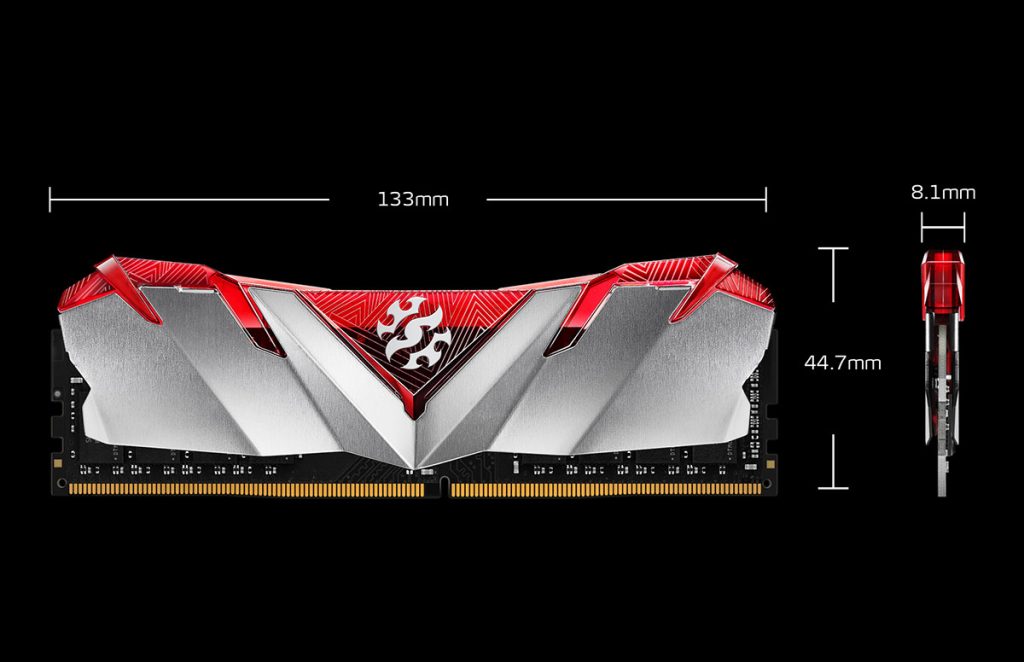













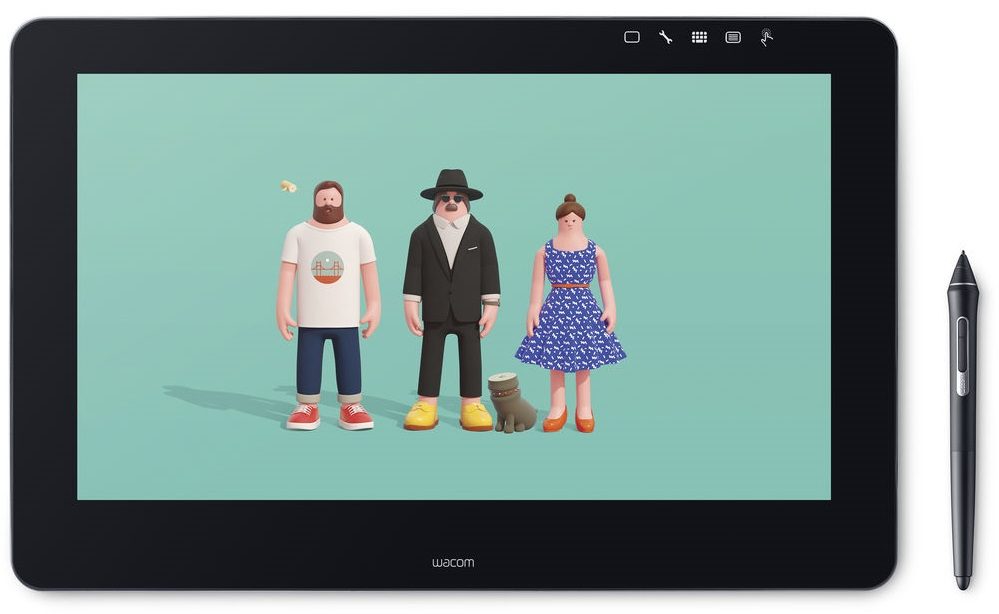

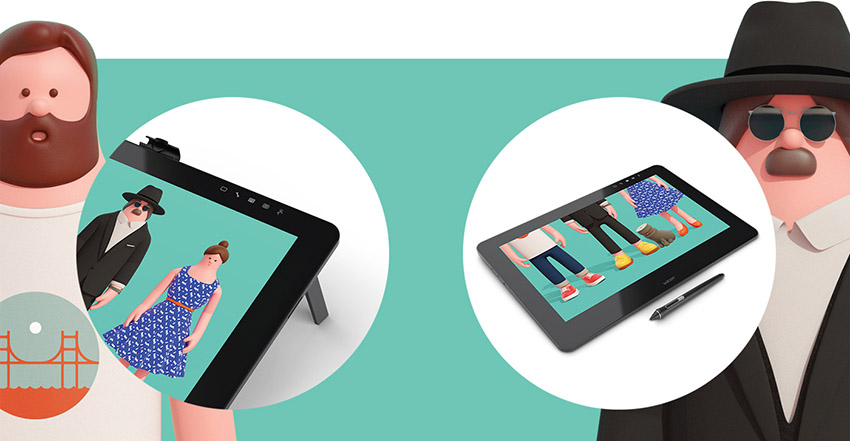
 Thiết kế
Thiết kế